本文将介绍如何在windows 10系统中,便捷地将各种文件类型(包括文档、图片和网页)保存为pdf格式。
启用虚拟打印机: 在Windows 10的开始菜单旁边的搜索框中,搜索“Windows功能”。在弹出的窗口中,找到并勾选“Microsoft Print to PDF”选项,然后点击“确定”启用该虚拟打印机功能。
使用虚拟打印机创建PDF: 该虚拟打印机允许您将任何可打印内容(文档、图片、网页等)转换为PDF文件,无需额外软件。
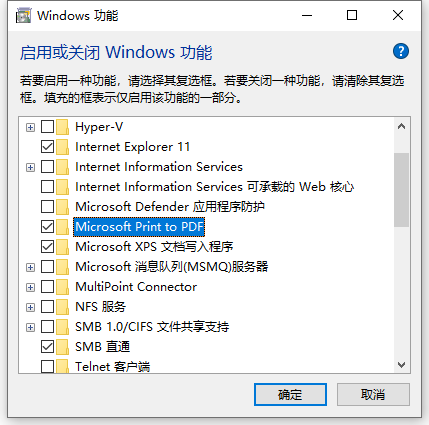
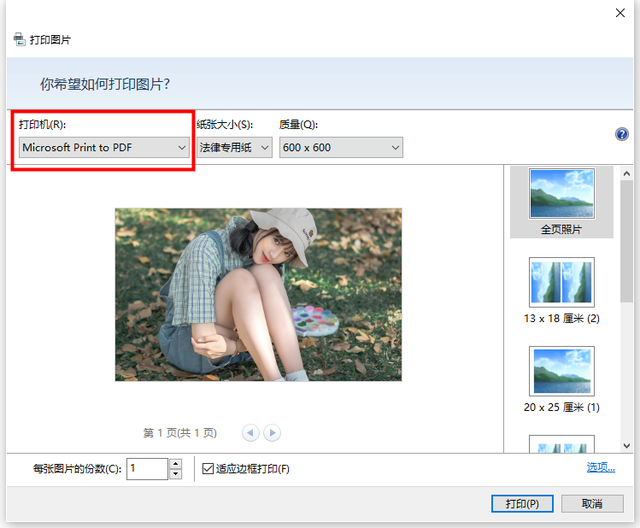
以上就是Win10怎么将文档图片网页保存为PDF Win10将文档图片网页保存为PDF文件的方法的详细内容,更多请关注php中文网其它相关文章!

每个人都需要一台速度更快、更稳定的 PC。随着时间的推移,垃圾文件、旧注册表数据和不必要的后台进程会占用资源并降低性能。幸运的是,许多工具可以让 Windows 保持平稳运行。

Copyright 2014-2025 https://www.php.cn/ All Rights Reserved | php.cn | 湘ICP备2023035733号